12 beste Mac-menubalktoepassingen voor 2023
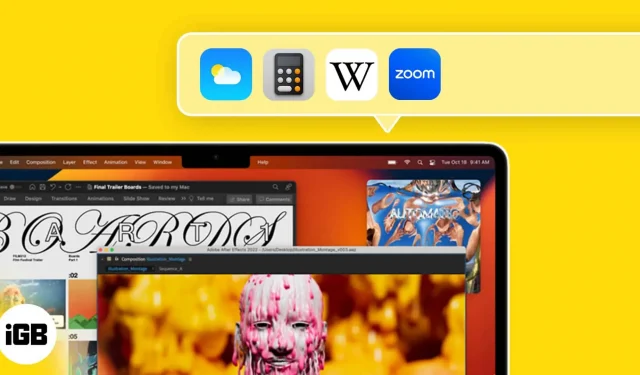
Voor korte taken is de macOS-menubalk een handige locatie. U kunt extra handige functies toevoegen naast Control Center, Zoeken en Siri-toegang. We hebben een lijst samengesteld met enkele van de beste menubalk-applicaties voor Mac, zodat je het meeste kunt halen uit deze handige balk bovenaan je scherm.
Deze programma’s, die nu gratis worden aangeboden, zijn misschien precies wat u zocht. Ik heb ook gedetailleerd beschreven hoe je deze programma’s op de Mac-menubalk in elke beschrijving kunt gebruiken. Waarom dan wachten? Laten we gaan!
- Verborgen balk
- Uit elkaar geplaatst
- Folder bekijken
- Straf
- Weer dok
- Schaakmat
- Raket kalender
- Rekenmachine pro
- Maat
- MenubalkX
- HocusFocus
- Handspiegel
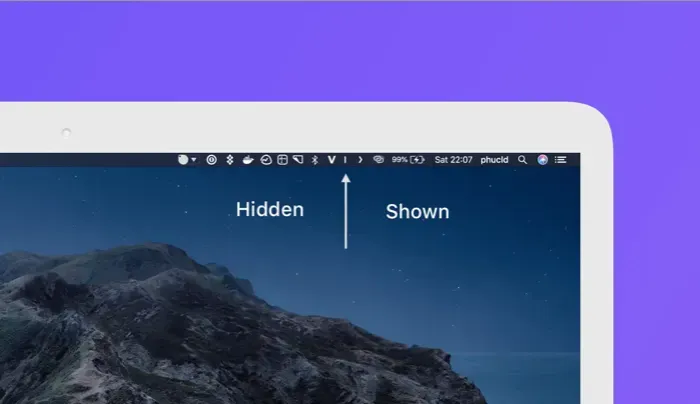
Met de Hidden Bar-app kunt u snel menubalkpictogrammen verbergen en weergeven. Het maakt niet uit hoeveel pictogrammen u toevoegt, dit is een geweldige methode om uw menubalk netjes te houden.
Houd Command ingedrukt terwijl u de menubalkpictogrammen die u wilt verbergen links van de verticale lijn sleept na installatie van het programma. Daarna kunt u uw pictogrammen naar wens verbergen en weergeven met behulp van de pijl.
De opties voor het automatisch verbergen van uw pictogrammen na een vooraf bepaalde tijdsduur en het activeren van Hidden Bar wanneer u zich aanmeldt, kunnen beide worden gewijzigd.
Bekijk Hidden Bar om je Mac-menubalk overzichtelijk te houden.
Prijs: gratis
2. Spaced – Verdeel en heers apps
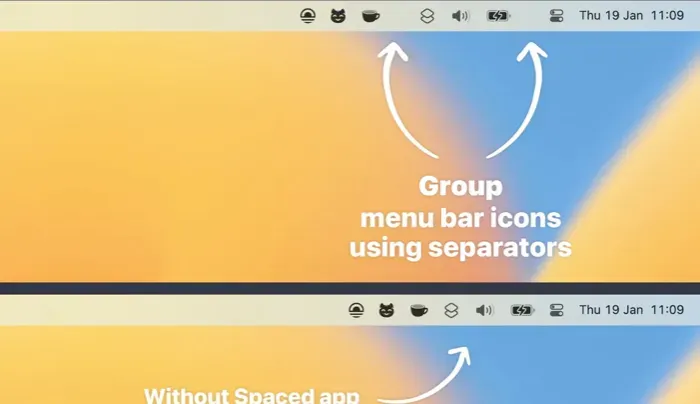
Het gebruik van Spaced is een extra handige methode voor de organisatie van de menubalk. Met deze software kunt u menubalkitems groeperen en uit elkaar plaatsen. U kunt bijvoorbeeld een ruimte maken en vervolgens nog een paar pictogrammen groeperen, zoals die voor een agenda, rekenmachine en takenlijst.
Klik met de rechtermuisknop op het Spaced-pictogram in de menubalk na installatie van de software en selecteer vervolgens Nieuw om een nieuwe ruimte toe te voegen. Het scheidingsteken dat u wilt gebruiken, kan vervolgens worden gekozen, zoals een spatie, tab, punt of streepje.
Door Instellingen in te voeren, kunt u de dekking wijzigen als u een visuele afstandhouder kiest, zoals de punt of het streepje. Sleep vervolgens de pictogrammen die u wilt groeperen terwijl u Command ingedrukt houdt. Voor een overzichtelijke menubalk kun je een aantal slots en groepen toevoegen.
Met Spaced kunt u uw menubalk op dezelfde manier ordenen als uw Dock door items te groeperen en spaties te gebruiken.
Prijs: gratis
3. Folder Peek – Gemakkelijke toegang tot mappen
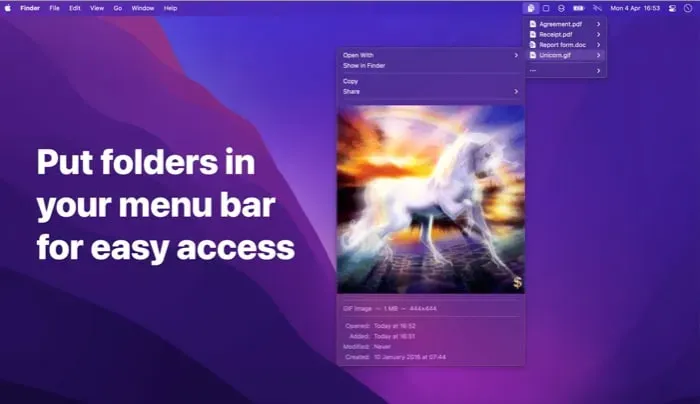
Het gebruik van Spaced is een extra handige methode voor de organisatie van de menubalk. Met deze software kunt u menubalkitems groeperen en uit elkaar plaatsen. U kunt bijvoorbeeld een ruimte maken en vervolgens nog een paar pictogrammen groeperen, zoals die voor een agenda, rekenmachine en takenlijst.
Klik met de rechtermuisknop op het Spaced-pictogram in de menubalk na installatie van de software en selecteer vervolgens Nieuw om een nieuwe ruimte toe te voegen. Het scheidingsteken dat u wilt gebruiken, kan vervolgens worden gekozen, zoals een spatie, tab, punt of streepje.
Door Instellingen in te voeren, kunt u de dekking wijzigen als u een visuele afstandhouder kiest, zoals de punt of het streepje. Sleep vervolgens de pictogrammen die u wilt groeperen terwijl u Command ingedrukt houdt. Voor een overzichtelijke menubalk kun je een aantal slots en groepen toevoegen.
Met Spaced kunt u uw menubalk op dezelfde manier ordenen als uw Dock door items te groeperen en spaties te gebruiken.
Prijs: gratis
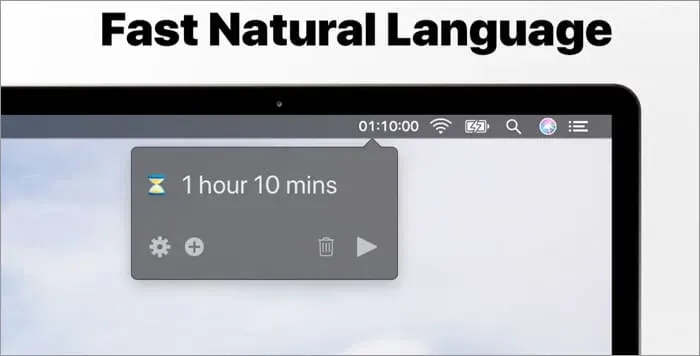
Horo is een uitstekende keuze als u een timer wilt instellen voor een pauze of als u de hoeveelheid tijd die u aan een werk besteedt wilt beperken. In natuurlijke taal kan een afteltimer voor een bepaalde tijd of voor een bepaald uur van de dag worden gestart.
U zult een zandloperpictogram op uw menubalk zien verschijnen na het installeren van Horo. Om een geheel nieuwe timer te starten, selecteert u deze. Typ voor een timer van 10 minuten zoiets als «10 minuten» of «10m.»
Voer gewoon «@21.00 uur» in om het alarm in te stellen op een specifieke tijd, bijvoorbeeld 21.00 uur. Je hoort een alarm als de timer afloopt.
Met de gratis versie kun je een aantal parameters wijzigen, zoals het volume van het waarschuwingsgeluid en of je Mac in slaapstand gaat terwijl er een timer loopt.
Horo voor je menubalk is uitstekend als je alleen een basistimer nodig hebt. Bekijk Horo Pro als je geïnteresseerd bent in extra functies zoals rapporten, unieke sneltoetsen en aangepaste waarschuwingsgeluiden (in-app aankoop).
Prijs : gratis (in-app-aankoop voor $ 9,99)
5. Weather Dock – Blijf op de hoogte
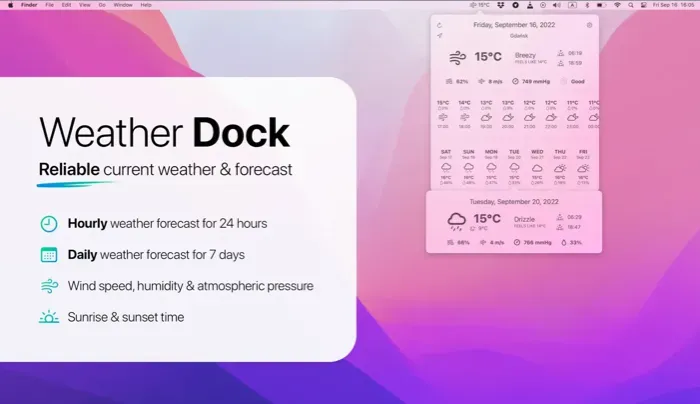
Veel van de weer-apps die u vindt als u in de Mac App Store zoekt, kunnen aan uw menubalk worden toegevoegd. Weather Dock is echter een goede optie als u een eenvoudige app wilt die alleen het huidige weer laat zien en geen extra aankopen vereist.
U kunt de instellingen wijzigen van imperiale naar metrische eenheden en de huidige temperatuur bekijken.
U kunt specifieke geografische informatie zien wanneer u op het symbool in de navigatiebalk klikt. Bekijk de wekelijkse voorspelling, tijden van zonsopgang en zonsondergang, windsnelheid, kans op neerslag en meer allemaal op één locatie.
De ideale weer-app voor de menubalk is Weather Dock, dat gemakkelijk te gebruiken en krachtig is.
Prijs : Gratis
6. CheckMate – Checklists goed gedaan
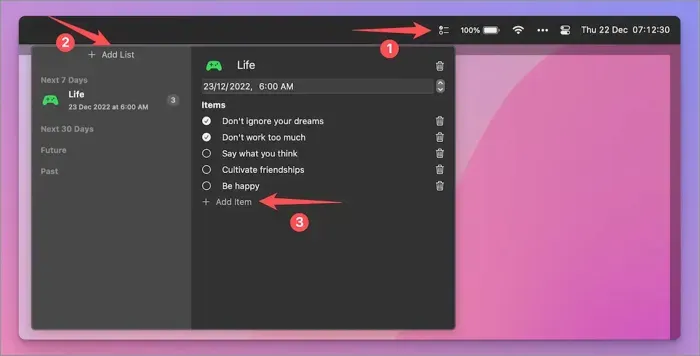
CheckMate is de juiste keuze voor het afhandelen van taken of het beheren van meerdere lijsten vanuit uw menubalk. Maak zoveel lijsten als je nodig hebt met vervaldatums, voeg je items toe en vink ze af terwijl je bezig bent.
Wanneer u CheckMate voor het eerst start vanuit de menubalk, worden voorbeeldlijsten weergegeven. Dit zijn effectieve illustraties van het gebruik van de app.
Kies Lijst toevoegen om uw eigen lijst te maken. Voeg daarna een datum toe, verander de kleur van het pictogram en voeg uw lijst met items toe. Om op de hoogte te blijven van je takenlijst, vink je de vakjes aan terwijl je alles afmaakt.
Probeer CheckMate als je een Mac-alternatief voor de Herinneringen-app wilt dat netjes in je menubalk past.
Prijs : Gratis
7. Raketkalender – Blijf georganiseerd
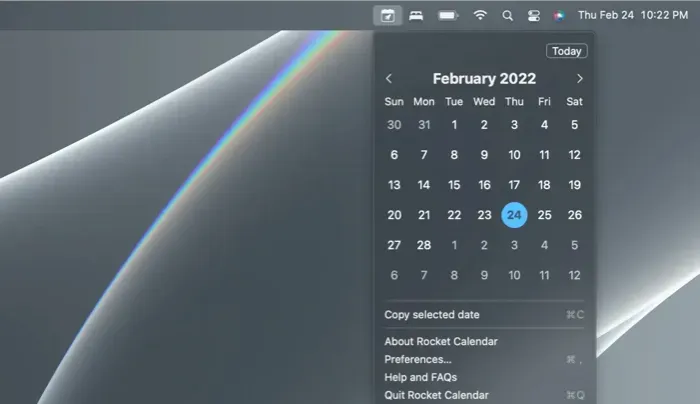
Soms zijn de handigste apps de eenvoudigste. U kunt de kalender bekijken die Rocket Calendar aan uw menubalk toevoegt door erop te klikken. Gebruik de pijlen om door maanden en jaren te navigeren, selecteer een datum om deze te markeren en gebruik de knop Vandaag om naar de huidige dag te gaan.
Afhankelijk van uw macOS-instellingen kunt u een lichte of donkere weergave bekijken en kunt u de kleur van de datum wijzigen door uw accentkleur te wijzigen in Systeeminstellingen. Bovendien hebt u de mogelijkheid om een willekeurige datum te selecteren en op Geselecteerde datum kopiëren te klikken om deze naar uw klembord te kopiëren en indien nodig te plakken.
Prijs : Gratis
Downloaden
8. Calculator Pro – Topbar-app
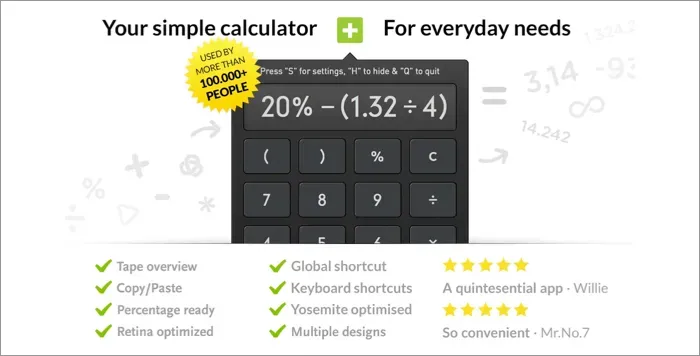
Calculator Pro is een programma met veel functies voor uw menubalk, waardoor u niet meer naar de rekenmachine van uw Mac hoeft te zoeken of er ruimte mee in het Dock inneemt.
Gebruik de knoppen op het toetsenbord of de cijfers op je toetsenbord, controleer de berekeningsgeschiedenis op de tape, pas de ondoorzichtigheid van het venster aan en voer natuurlijk snel en gemakkelijk de gewenste berekeningen uit.
Prijs : gratis (in-app-aankoop voor $ 2,99)
9. Mate – Universele tabbladvertaler
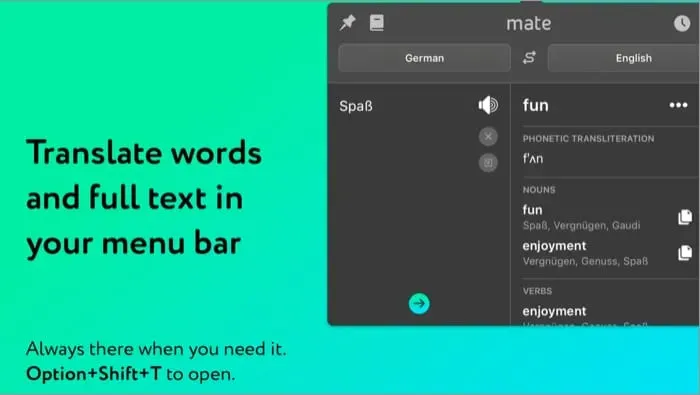
Je hebt Mate nodig voor je menubalk als je vaak woorden of zinnen vertaalt in of uit een andere taal. U kunt ervoor kiezen om te vertalen wat er op uw klembord staat of om de tekst die u wilt vertalen in te schrijven.
Naast het zien van de vertaalde tekst, kunt u met een knop deze hardop horen uitspreken. Bovendien kunt u uw vertaalgeschiedenis bekijken, de extensie van de app voor Safari gebruiken, items opslaan in het Phrasebook en een aantal instellingen wijzigen voor slimme vertalingen, sneltoetsen en automatisch kopiëren.
Mate is een praktische keuze voor snelle vertalingen die u kunt horen of kopiëren en plakken.
Prijs : gratis (in-app-aankopen beginnen bij $ 5,99)
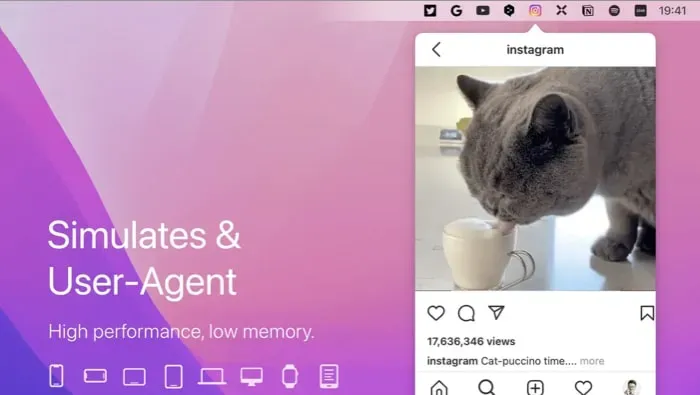
Gebruik MenubarX om een kleine webbrowser aan uw menubalk toe te voegen. De MenubarX-app heeft het allemaal en meer, of je nu een game wilt spelen, een video wilt bekijken, onderzoek wilt doen of op internet wilt zoeken.
Als je op het icoontje in je menubalk klikt, zie je een aantal makkelijk toegankelijke websites en applicaties.
Elk kan worden gekozen om te bezoeken en binnen het kleine venster van de app te blijven. Bovendien kunt u een URL invoeren, de venstergrootte wijzigen, uw eigen bladwijzers toevoegen en elke website openen in uw robuustere webbrowser.
De MenubarX-software is perfect voor het uitvoeren van webgerelateerde taken zonder dat een volledig browservenster nodig is.
Prijs : gratis (in-app-aankoop voor $ 4,99)
11. HokusFokus – Helpt je te focussen
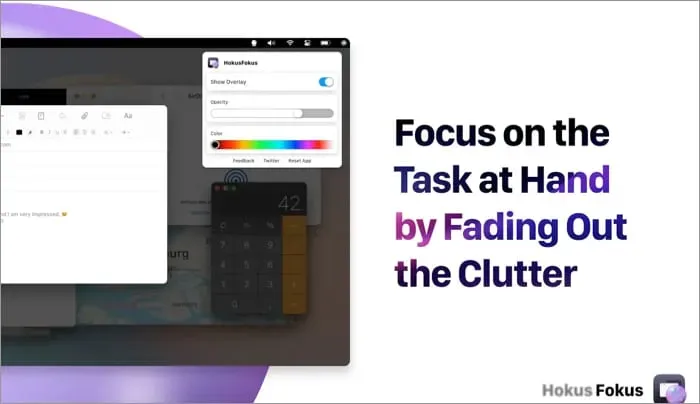
HokusFokus is een geweldige app die de focus verbetert als je op zoek bent naar iets anders. Met een aanpasbare overlay wordt het venster dat u momenteel gebruikt helderder en wordt de rest van uw scherm en andere vensters gedimd.
Om de overlay te activeren, klikt u op het HokusFokus-pictogram (een kristallen bol) in de menubalk. Bovendien kunt u de kleur wijzigen in een tint die u aanspreekt en de dekking.
HokusFokus markeert automatisch een andere app wanneer u deze kiest of start.
HokusFokus kan u helpen zich indien nodig te concentreren op een bepaalde browser-app of website.
Prijs : Gratis
12. Handspiegel – Cameratoegang met één klik
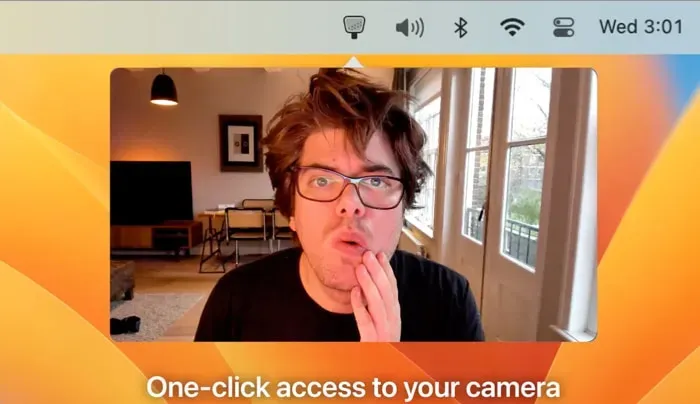
Een van die apps waarvan je misschien niet wist dat ze bestonden, maar waarvoor je dankbaar zult zijn. Als je aan veel videochats deelneemt, kun je met Hand Mirror snel je camera controleren voor elke chat.
Je kunt zien of je haar in de war zit of dat er dingen op je achtergrond zijn die je eruit moet halen. Selecteer gewoon het Handspiegel-symbool in de menubalk om die snelle maar belangrijke controle uit te voeren.
Er zijn een paar instellingen die u kunt wijzigen, waaronder het menubalkpictogram, de popover-schermgrootte en hoe het scherm sluit nadat u klaar bent.
Een notch-trigger, venstermasker en verschillende pictogrammen behoren tot de extra functies die worden aangeboden door de Hand Mirror Plus-versie.
Doe niet mee aan een ander videogesprek, zodat je supervisor niet ziet wat voor vernedering je achter je hebt. Kijk dan eens bij Handspiegel.
Prijs : gratis (in-app-aankopen beginnen bij $ 4,99)
Welke apps voor de macOS-menubalk kiest u?
Om een grote verscheidenheid aan opties en methoden te bieden om uw Mac-menubalk te gebruiken, biedt elk van deze programma’s iets unieks in vergelijking met de andere. Minstens een paar hiervan zouden hun weg naar uw menubalk moeten vinden. Vertel ons welke je kiest!
Geef een reactie